Comment faire pivoter un PDF ?
- Accueil
- Astuces
- Convertisseur PDF
- Comment faire pivoter un PDF ?
Résumé
Parfois, la direction de la page du fichier PDF téléchargé depuis l'Internet est complètement renversé. Ainsi il est très difficile de lire le fichier à chaque fois. Pour résoudre ce problème, cet article vous proposera les méthodes pour faire pivoter un PDF, afin que le fichier puisse s'afficher correctement lors de l'ouverture.
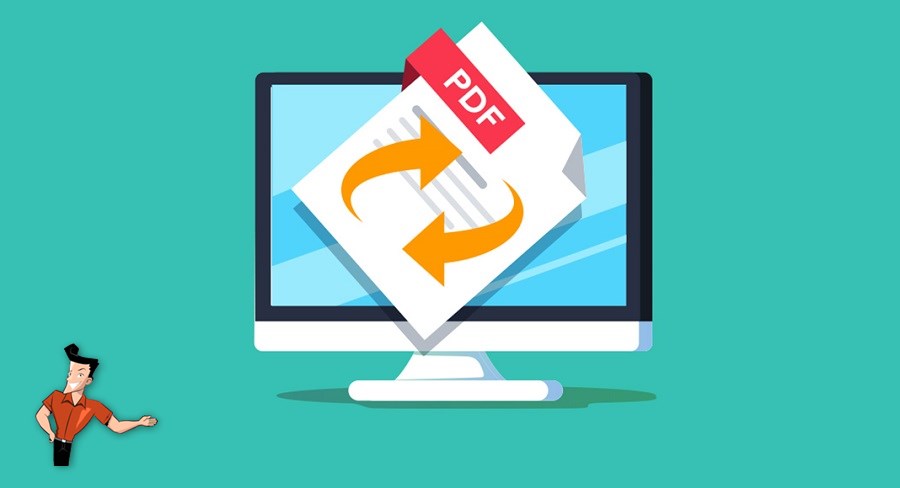

Support de divers formats Convertir le fichier PDF en Word/Excel/PPT/Text/Html/Epub/Image/etc.
Diverses fonctionnalités d’édition Chiffrer/Déchiffrer/Fusionner/Diviser/Ajouter un filigrane.
Fonction OCR : extrait le texte des PDF scannés, des images et des polices intégrées
Vitesse rapide d’édition et de conversion Editer et convertir simultanément plusieurs fichiers.
Compatibilité : Windows 11/10/8/8.1/Vista/7/XP/2000
Support de divers formats Convertir le fichier PDF en Word/Excel/PPT/Text/Html/Epub/Image/etc.
Fonction OCR : extrait le texte des PDF scannés, des images et des polices intégrées
Compatibilité : Windows 11/10/8/8.1/Vista/7/XP/2000

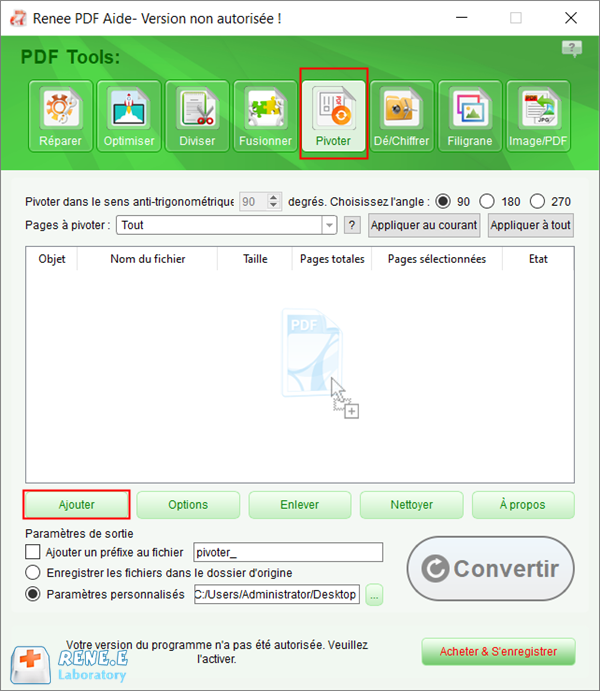
- Pour faire pivoter une page : Cliquez sur le bouton de rotation vers la gauche pour faire pivoter la page vers la gauche. Pour faire pivoter une page vers la droite, maintenez la touche « Option » enfoncée, puis cliquez sur le bouton de rotation vers la droite.
- Pour faire pivoter plusieurs pages en même temps : Choisissez « Présentation » – « Vignettes » ou « Présentation » – « Planche-contact », puis sélectionnez les pages à faire pivoter. Ensuite, cliquez sur « Le bouton de rotation » vers la gauche pour faire pivoter les pages vers la gauche. Pour faire pivoter les pages sélectionnées vers la droite, maintenez la touche « Option » enfoncée et cliquez sur « Bouton de rotation vers la droite » jusqu’à ce que les pages soient bien orientées.
| Renee PDF Aide | Adobe Acrobat DC | Aperçu sur Mac | PDFsam Basic | |
|---|---|---|---|---|
| Compatibilité | Windows | Windows, Mac | Mac | Windows, Mac, Linux |
| Facile à utiliser | √ | √ | √ | √ |
| Sécurité | √ | √ | √ | √ |
| Prix | Version d'essaie gratuite | Acrobat Standard DC: $ 155.88 /an Acrobat Pro DC: $ 179.88 /an | Gratuit | Gratuit |
| Fontion d'édition | Conversion/compression/fusion/division/suppression/rotation/ajout de filigrane/chiffrer/déchiffrer le fichier PDF | Ajout/suppression/modification du texte et des images PDF/gestion des pages PDF, etc. | Recadrage/rotation/fusion/ compression/annotation/ajout, suppression et mouvement des pages PDF, etc. | Divion/ fusion/ extraction des pages/mélange et rotation. Aucune fonction avancée. |

Support de divers formats Convertir le fichier PDF en Word/Excel/PPT/Text/Html/Epub/Image/etc.
Diverses fonctionnalités d’édition Chiffrer/Déchiffrer/Fusionner/Diviser/Ajouter un filigrane.
Fonction OCR : extrait le texte des PDF scannés, des images et des polices intégrées
Vitesse rapide d’édition et de conversion Editer et convertir simultanément plusieurs fichiers.
Compatibilité : Windows 11/10/8/8.1/Vista/7/XP/2000
Support de divers formats Convertir le fichier PDF en Word/Excel/PPT/Text/Html/Epub/Image/etc.
Fonction OCR : extrait le texte des PDF scannés, des images et des polices intégrées
Compatibilité : Windows 11/10/8/8.1/Vista/7/XP/2000
1. Diviser un PDF
- Diviser en de petits fichiers
- Conserver les pages spécifiées

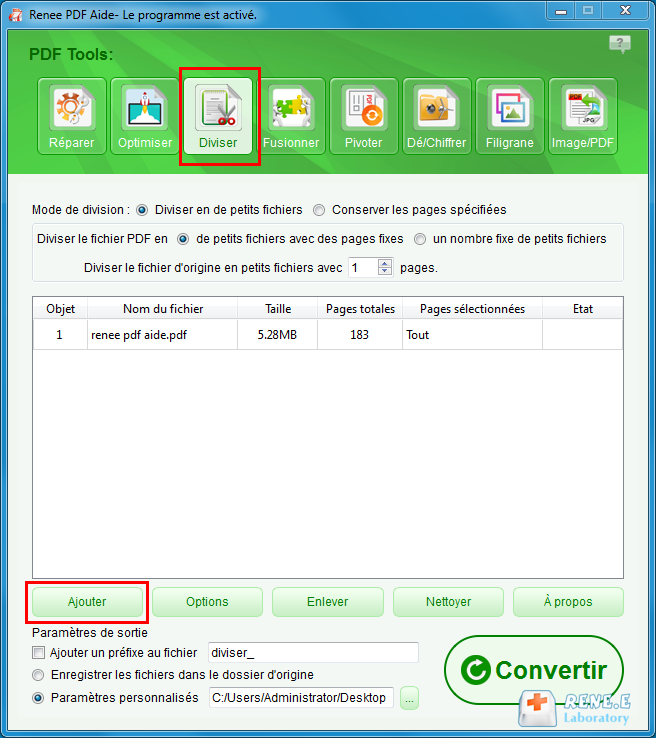
2. Fusionner des PDF
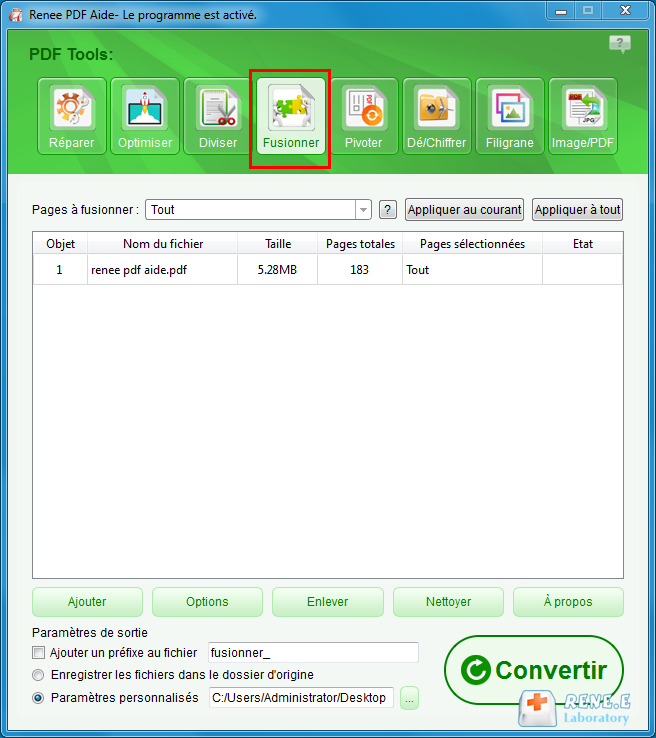
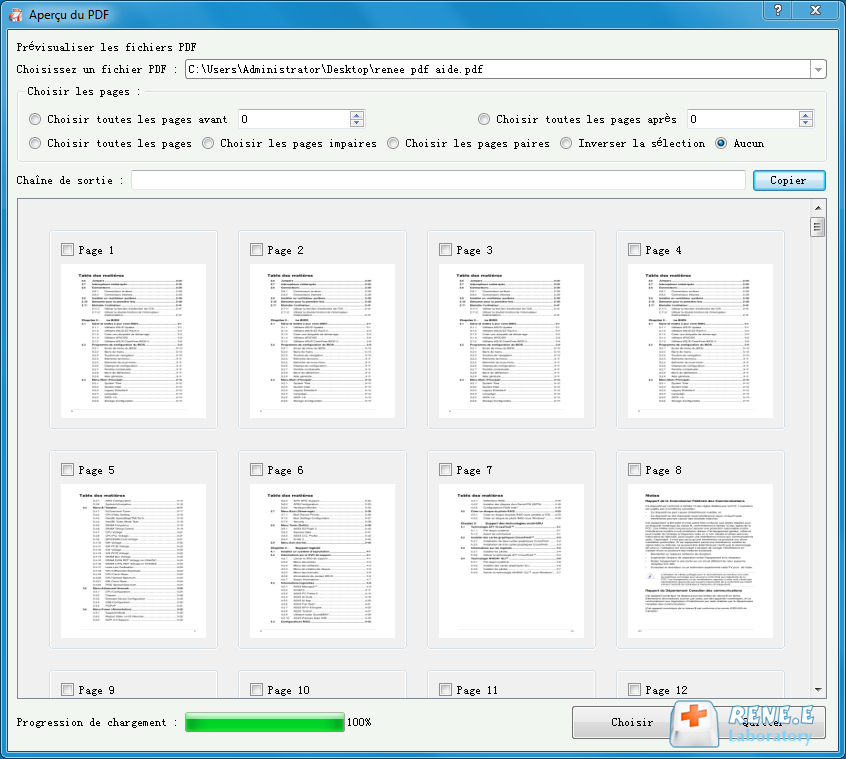
3. Ajouter des filigranes au PDF
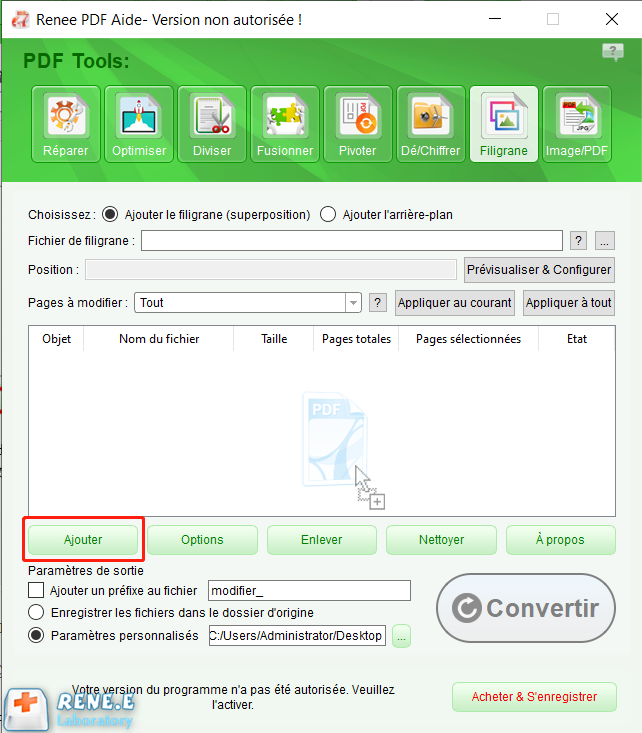
4. Convertir une image en PDF
- Fusionner en un fichier PDF signifie que vous pouvez fusionner toutes les images en un seul fichier PDF. Chaque image occupe une page du fichier.
- Une image en un fichier PDF signifie que une image se génère un fichier PDF.
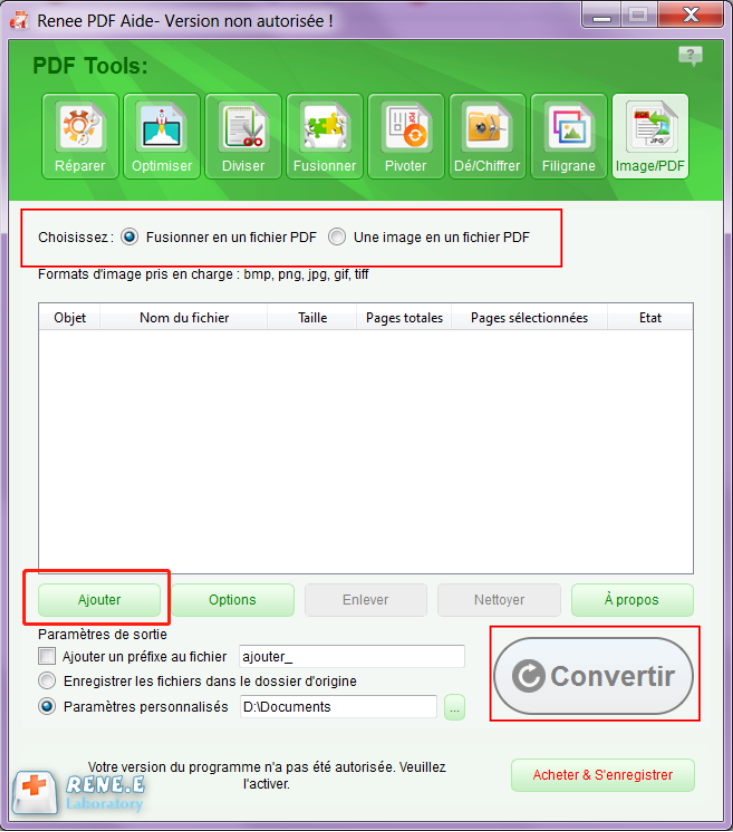
5. Optimiser le fichier PDF
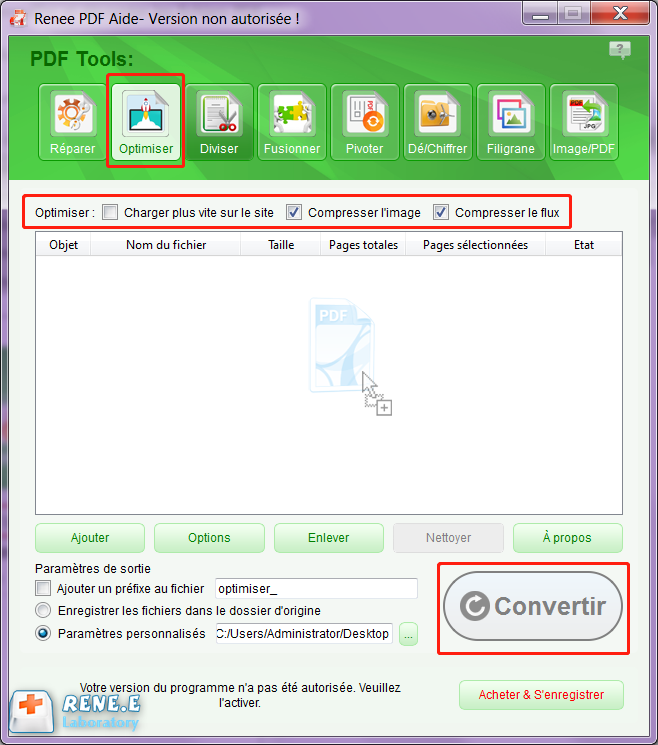
- Charger plus vite sur le site : Cette option convient au PDF sur le site, le fichier sera chargé plus vite sur le site.
- Compresser l’image: compresser les images dans le fichier PDF.
- Compresser le flux: compresser le flux de données (la capacité du fichier PDF devient plus petite).
6. Chiffrer/Déchiffrer le fichier PDF
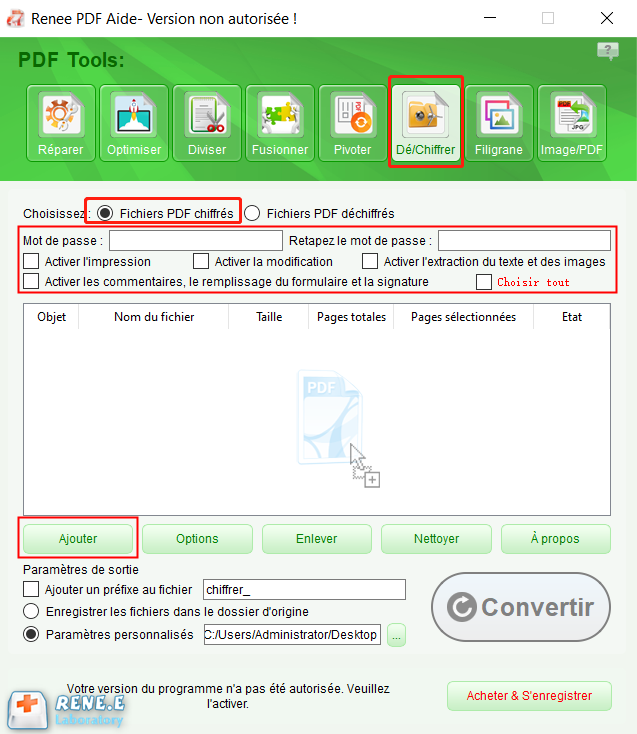
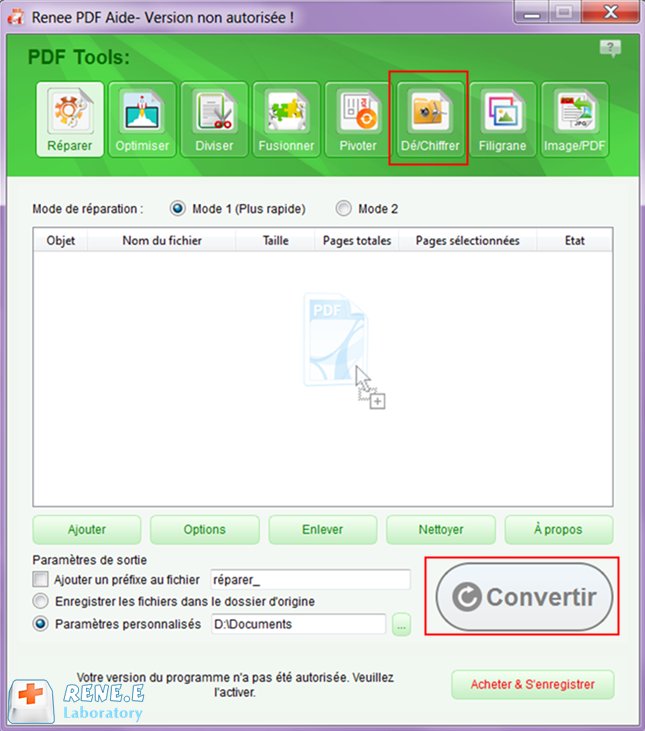
Articles concernés :
Convertir un fichier Word en PDF sous Microsoft Word
15-11-2017
Valentin DURAND : Avec Microsoft Office Word, vous pouvez très simplement convertir Word en PDF. Il suffit d'enregistrer le document Word...
Logiciel OCR gratuit pour extraire le texte d’une image
12-03-2024
Mathilde LEROUX : Pour obtenir un texte éditable depuis un document en papier, il est indispensable d'utiliser un logiciel OCR gratuit...
Commnent convertir un PDF en ePub gratuitement ?
11-08-2017
Adèle BERNARD : Pour avoir un ebook sous le format compatible avec toutes les liseuses électroniques, il suffit de convertir PDF...
Comment convertir un PDF en Excel gratuitement ?
15-11-2017
Louis LE GALL : Vous êtes en train de copier les chiffres d'un document PDF ou en papier en les saisissant un...


